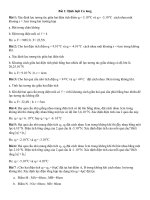tổng hợp bài tập autocard full
Bạn đang xem bản rút gọn của tài liệu. Xem và tải ngay bản đầy đủ của tài liệu tại đây (1.45 MB, 13 trang )
Giáo trình AutoCAD 2008 phần 2
Trung tâm tin học ứng dụng Đại học Nông Lâm.
BÀI TẬP SỐ 1
1. Từ hình a dùng các hiệu chỉnh GRIPS theo từng bước của hình 1.1 để được
hình g.
a/ b/ (Move) c/ (Mirror)
d/ (Stretch) e/ (Stretch) f/ (Mirror; Rotate)
g/ (Scale)
Hình 1.1
2. Thực hiện hình 1.2:
a/
Giáo trình AutoCAD 2008 phần 2
Trung tâm tin học ứng dụng Đại học Nông Lâm.
b/ c/
d/
Giáo trình AutoCAD 2008 phần 2
Trung tâm tin học ứng dụng Đại học Nông Lâm.
e/
Hình 1.2
Giáo trình AutoCAD 2008 phần 2
Trung tâm tin học ứng dụng Đại học Nông Lâm.
BÀI TẬP SỐ 2
1. Thực hiện hình 2.1 bằng các lệnh Circle, Region, Line và Union
a/
b/
c/
Hình 2.1
2. Thực hiện hình 2.2 theo trình tự:
a. Với Line và Circle thực hiện hình 2a.
b. Dùng Rectang vẽ hình chữ nhật như hình 2b.
c. Dùng Aray tạo hình, sau đó tạo miền bằng Region. Cộng 18 và 4 bằng
Union
d. Sử dụng Subtract tạo hình d và ghi kích thước.
a/ b/
c/ d/
Hình 2.2
3. Sử dụng Sketch, Polygon và Array vẽ hình 2.3
Giáo trình AutoCAD 2008 phần 2
Trung tâm tin học ứng dụng Đại học Nông Lâm.
Hình 2.3
4. Sử dụng các lựa chọn của Pedit (Tạo hình đầu tiên như hình 2.1 a và b sau đó
Explore thành Pline; Decurve; Edit Vertex với Straighten; Fit) để thực hình 2.4:
a/
b/
Hình 2.4
5. Thực hiện hình 2.5 như sau:
- Dùng Line, Arc, Divide vẽ hình a.
- Sử dụng Lệnh Offset (lựa chọn Through) để được hình b.
- Sử dụng lệnh Change để có hình c.
- Cùng với các lệnh vẽ đã học hồn thành hình d.
Giáo trình AutoCAD 2008 phần 2
Trung tâm tin học ứng dụng Đại học Nông Lâm.
Hình 2.5
6. Sử dụng Pedit thay đổi chiều rộng nét vẽ.
a/ Vẽ Elip với biến PELLIPSE = 1, vẽ hình vẽ, dùng Pedit đổi chiều rộng nét vẽ = 0,1
b/ Thay đổi chiều rộng nét vẽ bằng 1
Hình 2.6
Giáo trình AutoCAD 2008 phần 2
Trung tâm tin học ứng dụng Đại học Nông Lâm.
BÀI TẬP SỐ 3
1. Tính diện tích hình 3.1; Tính khoảng cách các điểm P2P4, P1 đến P2P4, P3 đến
P2P4. Sau đó tính diện tích tứ giác và giá trị các góc.
Hình 3.1 Hình 3.2
2. Vẽ và tính diện tích phần mặt cắt các hình sau:
a/
b/
c/
Hình 3.3
Giáo trình AutoCAD 2008 phần 2
Trung tâm tin học ứng dụng Đại học Nông Lâm.
BÀI TẬP SỐ 4
1. Tạo Block “BlockA” như hình 4.1.a/. Sau đó sử dụng các Block này để vẽ
hình 4.1. b/
a/ b/
Hình 4.1
2. Vẽ Block “Xich” sau đó dùng Measure để chèn block “Xich” vào tạo bộ
truyền xích như hình 4.2
Hình 4.2
3. Thực hiện hình 4.3:
a. Tạo block “T30x40” dùng Insert tạo T45x60, T60x90 (Explore, Stretch).
b. Tạo block “20x10” (Hình 4.3/b1) dùng Insert tạo hình 4.3/b2.
Giáo trình AutoCAD 2008 phần 2
Trung tâm tin học ứng dụng Đại học Nông Lâm.
T30x40 T45x60 T60x90
a/
b1/ b2/
b/
Hình 4.3
4. Tạo BlockB như hình a/. Sau đó dùng block này để có được hình b/.
a/ b/
Hình 4.4
Giáo trình AutoCAD 2008 phần 2
Trung tâm tin học ứng dụng Đại học Nông Lâm.
BÀI TẬP SỐ 5
Vẽ hình chiếu thứ 3 từ 2 hình chiếu của các hình sau:
Hình 5.1
Hình 5.2
Hình 5.3
Hình 5.4
Giáo trình AutoCAD 2008 phần 2
Trung tâm tin học ứng dụng Đại học Nông Lâm.
Hình 5.5
Hình 5.6
Giáo trình AutoCAD 2008 phần 2
Trung tâm tin học ứng dụng Đại học Nông Lâm.
BÀI TẬP SỐ 6
1. Thực hiện các hình chiếu trục đo sau:
Hình 6.1
Hình 6.2
Giáo trình AutoCAD 2008 phần 2
Trung tâm tin học ứng dụng Đại học Nông Lâm.
Hình 6.3
Hình 6.4
Hình 6.5
2. Vẽ hình chiếu trục đo cho các bản vẽ ở bài tập số 5.